-
-
Preparazione della stampante per l’invio e la ricezione di fax (con Imp. guidata fax)
-
Effettuazione di singole impostazioni per le funzioni fax della stampante
-
-
-
Sostituzione di cartucce di inchiostro e altri materiali di consumo
-
-
Informazioni sul servizio di rete e sul software
-
Applicazione per configurare le operazioni di stampa (Web Config)
-
Applicazione per la scansione di documenti e immagini (Epson Scan 2)
-
Applicazione per configurare le operazioni fax e l'invio di fax (FAX Utility)
-
Strumenti di aggiornamento del software (EPSON Software Updater)
-
Applicazione per configurare più dispositivi (EpsonNet Config)
-
-
-
-
La carta si macchia durante la stampa fronte/retro automatica
-
Le immagini o le foto vengono stampate con colori indesiderati
-
I bordi dell'immagine vengono tagliati durante la stampa senza margini
-
Le immagini copiate presentano colori non omogenei, sbavature, puntini o righe
-
Visualizzazione di motivi a tratteggio incrociato (moiré) nell'immagine copiata
-
Visualizzazione di un'immagine presente sul retro dell'originale nell'immagine copiata
-
Problemi durante l'invio e la ricezione di fax
-
-
Scansione su computer
Prima di eseguire la scansione, installare Epson Scan 2 e Epson Event Manager sul computer.
-
Collocare gli originali.
-
Selezionare Scan. nella schermata iniziale.
Per selezionare una voce, usare i pulsanti



 , quindi premere il pulsante OK.
, quindi premere il pulsante OK.
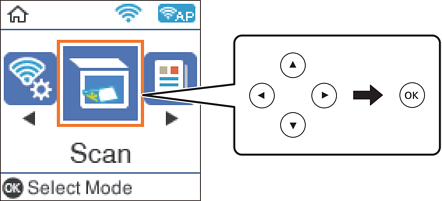
-
Selezionare il formato di salvataggio dell’immagine acquisita su un computer dai seguenti menu, quindi premere il pulsante OK.
-
Scansione su computer (JPEG): Salva l’immagine acquisita in formato JPEG.
-
Scansione su computer (PDF): Salva l’immagine acquisita in formato PDF.
-
Scansione su computer (E-mail): Avvia il client e-mail sul computer in uso, quindi allega automaticamente l’immagine a un messaggio e-mail.
-
Scansione su computer (pers.): Salva l’immagine acquisita utilizzando le impostazioni su Epson Event Manager. È possibile modificare le impostazioni di scansione, come il formato di scansione e la cartella o il formato di salvataggio.
-
-
Selezionare il computer su cui si desidera salvare le immagini acquisite.
Nota:-
È possibile modificare le impostazioni di scansione, come il formato di scansione, la cartella dove salvare, o il formato di salvataggio, utilizzando Epson Event Manager.
-
Quando la stampante è connessa a una rete, è possibile selezionare il computer sul quale salvare l’immagine acquisita. È possibile visualizzare fino a 20 computer nel pannello di controllo della stampante. Se si imposta Nome scansione rete (alfanumerico) in Epson Event Manager, il nome viene visualizzato nel pannello di controllo.
-
-
Premere il pulsante
 .
.
